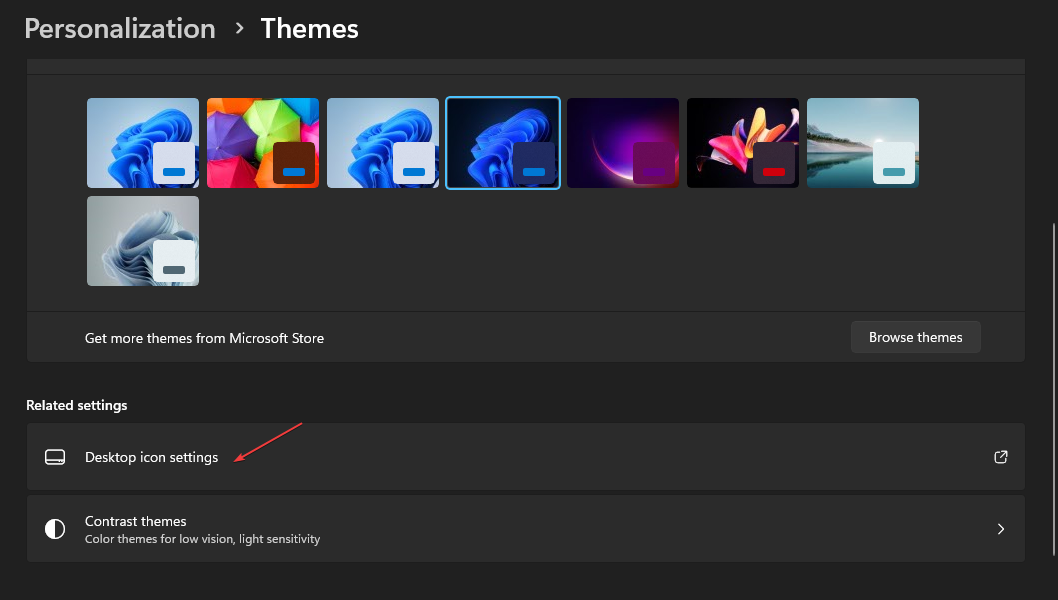Leer alles over het gebruik van oude software op het nieuwste besturingssysteem
- Windows 11 biedt, net als Windows 10 ervoor, achterwaartse compatibiliteit waardoor oude software kan worden uitgevoerd.
- Sommige apps werken normaal na een upgrade naar het nieuwste besturingssysteem, terwijl voor sommige apps een update vereist is.
- Als u te maken heeft met compatibiliteitsproblemen, kunt u deze oplossen door de speciale probleemoplosser uit te voeren.

XINSTALLEREN DOOR OP HET DOWNLOADBESTAND TE KLIKKEN
Deze tool repareert veelvoorkomende computerfouten door de problematische systeembestanden te vervangen door de eerste werkende versies. Het houdt u ook weg van systeemfouten, BSoD's en herstelt schade veroorzaakt door malware en virussen. Herstel pc-problemen en verwijder schade door virussen nu in 3 eenvoudige stappen:
- Fortect downloaden en installeren op uw pc.
- Start de tool en Begin met scannen om kapotte bestanden te vinden die de problemen veroorzaken.
- Klik met de rechtermuisknop op Start reparatie om problemen op te lossen die van invloed zijn op de beveiliging en prestaties van uw computer.
- Fortect is gedownload door 0 lezers deze maand.
Achterwaartse compatibiliteit was een belangrijk onderdeel van eerdere Windows-releases. En nu het nieuwste besturingssysteem volledig is overgenomen, vragen gebruikers zich af of Windows 11 achterwaarts compatibel is.
Mocht je ook eerder op zoek zijn naar het antwoord op deze vraag upgraden naar Windows 11, bevat deze gids gedetailleerde antwoorden op de vragen die u mogelijk heeft.
Kan ik oude software draaien op Windows 11?
Net als anderen ervoor, kunt u oude software op Windows 11 uitvoeren. Dit is te danken aan de achterwaartse compatibiliteitsfunctie.
De achterwaartse compatibiliteitsfunctie op Windows 11 is ontworpen om architectonische verschillen te dekken die het moeilijk maken voor oude software om op moderne besturingssystemen te draaien.
Het bootst in feite de omgevingen van de oudere OS-versies na, waardoor de oude software correct werkt. Dus als je je afvraagt of je oude apps of speel oudere games op Windows 11, is het antwoord een klinkende bevestiging.
Hieronder staan enkele oude apps die we hebben getest op Windows 11:
1. Straatrace held

Dit is een oude Windows 7-game die door veel spelers wordt gespeeld. Hiermee kun je het opnemen tegen de beste coureurs in een ruige maar interessante race.
We hebben de oude versie gedownload en zonder problemen op Windows 11 uitgevoerd.
2. Falkon-browser

Wat de browser betreft, hebben we in Falkon een van de beste browsers voor oude pc's gekozen. Deze uitstekende browser werkt op Windows XP, Vista en 7, en hij werkte ook goed op Windows 11.

Last but zeker not least op onze lijst met geteste apps is een oude versie van de VLC-mediaspeler bedoeld voor Windows 7. Nogmaals, in dit geval scheen de achterwaartse compatibiliteit van Windows 11 door.
Is Windows 11 compatibel met alle Windows 10-apps?
Windows 11 is in wezen gebouwd op de fundamenten van Windows 10. Daarom werken de meeste Windows 10-apps op Windows 11, op enkele uitzonderingen na.
De meeste gebruikers hebben met succes geüpgraded van Windows 10 naar Windows 11 zonder hun apps opnieuw te hoeven installeren. Zelfs als u kleine problemen tegenkomt, zou een eenvoudige app-update moeten werken.
Als u echter compatibiliteitsproblemen tegenkomt, laten we u in het volgende gedeelte van deze handleiding zien hoe u deze kunt oplossen.
Hoe compatibiliteitsproblemen op Windows 11 op te lossen?
1. Voer de probleemoplosser voor compatibiliteit uit
- Klik met de rechtermuisknop op de oude game of app en selecteer Eigenschappen.

- Klik op de Compatibiliteit tabblad bovenaan.
- Klik nu Voer de probleemoplosser voor compatibiliteit uit.

- Kies de Problemen oplossen programma keuze.

- Vink vanaf hier het vakje aan voor het probleem waarmee u wordt geconfronteerd en klik op het Volgende knop.

- Klik op de Test het programma om te bevestigen of de aanbevolen instellingen voor u werken, en klik op de knop Volgende knop.

- Als het werkt, klik dan Ja, sla deze instellingen op voor dit programma. Zo niet, selecteer dan Probeer het opnieuw met andere instellingen.

- Als u klaar bent, klikt u op Volgende om de instellingen op te slaan.
Als achterwaartse compatibiliteit met Windows 11 niet werkt voor uw oude programma, moet u eerst de probleemoplosser voor compatibiliteit uitvoeren. Dit zal het probleem diagnosticeren en er oplossingen voor aanbevelen.
- Hoeveel regels code zijn er in Windows 11?
- Schakel Focus Assist in of uit in Windows 11 [Eenvoudige stappen]
- Is Windows 11 standaard versleuteld? Hoe u uw apparaat kunt controleren
- Hoeveel versies van Windows 11 zijn er? [Vergelijking]
2. Compatibiliteitsinstellingen handmatig toepassen
- Klik met de rechtermuisknop op de problematische app en kies het Eigenschappen keuze.

- Selecteer de Compatibiliteit tabblad bovenaan.
- Controleer nu de Voer dit programma uit in compatibiliteit modus doos.

- Klik op de Compatibiliteitsmodus vervolgkeuzelijst en selecteer het besturingssysteem van uw voorkeur.
- U kunt ook naar de Instellingen sectie en vink het vakje aan voor enkele van de opties daar.
- Klik ten slotte op de Toepassen knop, gevolgd door OK.

Als u de instellingen kent die nodig zijn om te profiteren van de achterwaartse compatibiliteitsmodus van Windows 11, kunt u deze handmatig toepassen. Nadat u deze wijzigingen hebt aangebracht, blijven ze van kracht totdat u ze wijzigt.
Als deze oplossingen niet werken, controleer dan of er een bijgewerkte app-versie beschikbaar is in de Microsoft Store. Je kunt ook naar de website van de fabrikant gaan om te controleren of de app werkt op Windows 11.
Waarmee is Windows 11 niet compatibel?
Windows 11 is compatibel met een groot aantal oude en nieuwe software, tenzij anders vermeld. Deze achterwaartse compatibiliteit van Windows 11 geldt echter niet voor alle hardware.
Microsoft heeft een aantal hardwarevereisten opgesomd waaraan uw pc moet voldoen voordat u het besturingssysteem kunt gebruiken. Als uw pc aan deze vereisten voldoet, werkt Windows 11 erop, ongeacht hoe oud deze is.
Als je te maken hebt met deze pc kan Windows 11 niet uitvoeren foutmeldingen ondanks het voldoen aan de vereisten, hebben we een aantal handige oplossingen voor u in de gekoppelde gids.
Hiermee kunnen we deze uitgebreide gids beëindigen over de vraag of Windows 11 achterwaarts compatibel is. Dus als u zich afvraagt of Windows 11 Windows 7-programma's en oudere programma's kan uitvoeren, kunt u er zeker van zijn dat de meeste van hen zullen werken op het nieuwste besturingssysteem.
Als je het wilt weten hoe oude games op Windows 10 te draaien, bekijk onze gedetailleerde gids om het moeiteloos te doen.
Laat het ons gerust weten als je vragen hebt in de reacties hieronder.
Nog steeds problemen?
GESPONSORD
Als de bovenstaande suggesties uw probleem niet hebben opgelost, kan uw computer ernstigere Windows-problemen ondervinden. We raden aan om een alles-in-één oplossing te kiezen zoals Fortect om problemen efficiënt op te lossen. Klik na de installatie gewoon op de Bekijken&Herstellen knop en druk vervolgens op Start reparatie.